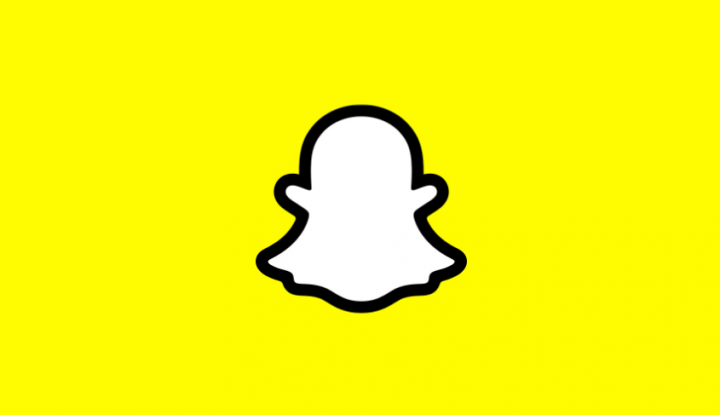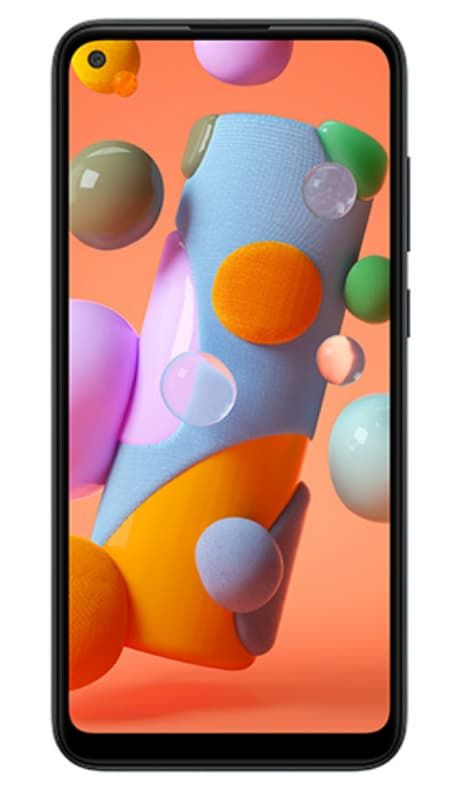Что такое адаптер Microsoft Virtual WiFi Miniport?
Вы видели адаптер Microsoft Virtual WiFi Miniport на своем ноутбуке? вы не задумывались, что это такое? Хотите знать, как он туда попал или что с этим делать? Тебе это нужно? Кроме того, хотите узнать, как удалить его с вашего устройства? К концу этого урока вы узнаете ответы на все эти и многие другие вопросы!

Скорее всего, вы увидите адаптер при проверке сетевых подключений в Windows. Он также может отображаться как «Беспроводное сетевое соединение 2» и быть помечен ниже как адаптер Microsoft Virtual WiFi Miniport. Затем один из двух виртуальных сетевых адаптеров Microsoft можно использовать для подключения к обычной беспроводной сети, тогда как другой можно использовать для подключения к другой сети, такой как ad-hoc, или превратить в точку доступа Wi-Fi, к которой могут подключаться пользователи других сетей. к. Большинство людей не знают точно, как превратить виртуальный сетевой адаптер в Беспроводная точка доступа чтобы их компьютер можно было использовать как Точка доступа Wi-Fi . Что ж, есть два метода, которые вы можете использовать, чтобы легко превратить адаптер Microsoft Virtual WiFi Mini Port в точку беспроводного доступа для двух других подключений.

удалить портал смешанной реальности из меню "Пуск"
Что такое адаптер Microsoft Virtual WiFi Miniport:
Адаптер Microsoft virtual WiFi Miniport появился еще в Windows 7. Он доступен на ноутбуках и мобильных устройствах с картами WiFi. По сути, Virtual WiFi - это технология, которая практически таким же образом виртуализирует ваш сетевой адаптер. VMWare виртуализирует всю вашу операционную систему.
После виртуализации вы можете преобразовать один физический беспроводной адаптер в два виртуальных. Это позволяет вам затем подключить один виртуальный сетевой адаптер к вашей обычной беспроводной сети. И используйте другой виртуальный адаптер для подключения к другой сети. Например, в одноранговой сети или для создания точки доступа Wi-Fi. Это позволяет другим пользователям подключаться к вашему компьютеру с Windows 7 по беспроводной сети. Как они подключились бы к обычной беспроводной точке доступа.
Это виртуальный адаптер, который позволяет Windows разделить сеть на две части. Либо в качестве беспроводного моста, либо в качестве точки доступа Wi-Fi. Это полезно, если вам нужно расширить беспроводное соединение. Или также предоставьте Wi-Fi для других устройств, но это приведет к снижению производительности.
Например:
если вы подключаете свой ноутбук к единственному порту Ethernet. Тогда вы можете сделать свой ноутбук беспроводной точкой доступа. Для подключения других устройств с целью получения доступа в Интернет. Сетевая карта может одновременно подключаться только к одной сети. Microsoft представила адаптер Microsoft Virtual WiFi Miniport, чтобы преодолеть это ограничение.
Если оставить его включенным, это может замедлить ваше основное беспроводное соединение. Скорее всего, он имеет небольшую производительность и накладные расходы на батарею, но они, вероятно, будут очень небольшими.
Нужен ли мне адаптер Microsoft Virtual Wifi Miniport?
Если вы используете свой компьютер как точку доступа Wi-Fi или как мост для других устройств. Тогда вам не понадобится адаптер Microsoft Virtual WiFi Miniport. Это отличная идея от Microsoft, но она полезна только в определенных ситуациях. Поскольку есть накладные расходы сети. Это включает в себя работающий адаптер. Отключение этой функции может привести к незначительному увеличению производительности сети.
Если у вас уже есть беспроводная сеть. И вы не собираетесь использовать свой ноутбук или устройство в качестве точки беспроводного доступа. Тогда он вам вряд ли понадобится.

Как отключить?
Если вы уверены, что он вам не нужен. Тогда потребуется меньше минуты, чтобы отключить предоставляемую им размещенную сеть и удалить устройство. Поскольку это виртуально, отключение - это всего лишь изменение конфигурации.
Вы можете выключить адаптер или удалить драйвер, чтобы изменения были постоянными. Отключение дает вам возможность использовать его позже, если вы думаете, что он может вам понадобиться.
Действия, которые необходимо выполнить, чтобы выключить его:
- Откройте окно командной строки от имени администратора.
- Затем введите «netsh WLAN stop hostednetwork» и нажмите Enter. Это отключает размещенную сеть
- Введите «netsh WLAN set hostednetwork mode = disallow» и нажмите Enter. Это мешает Windows перезапустить размещенную сеть.
Вы можете использовать этот метод, чтобы отключить его. Одного этого достаточно, чтобы отключить его. Он больше не будет отображаться в ваших сетевых подключениях и больше не будет занимать ни одну из ваших сетей.
Чтобы полностью удалить его, выполните следующие действия:
- Откройте окно командной строки от имени администратора.
- Введите «net start VirtualWiFiService». ' и нажмите Enter.
- Затем откройте Панель управления и Центр управления сетями и общим доступом.
- Щелкните правой кнопкой мыши адаптер Microsoft Virtual WiFi Miniport Adapter и выберите «Свойства».
- Во всплывающем окне выберите «Удалить» и следуйте указаниям мастера.
- Затем введите «net stop VirtualWiFiService» и нажмите Enter.
- Введите VirtualWiFiSvc.exe -remove и нажмите Enter.
Этот процесс включает службу, поэтому мы можем удалить драйвер и устройство. Затем отключает, а затем удаляет исполняемый файл, чтобы он не мог работать снова. Это более актуально, если вы знаете, что адаптер Microsoft Miniport вам не понадобится на вашем устройстве. Если вы передумаете позже. Но вы всегда можете снова загрузить драйвер прямо с Microsoft или с веб-сайта поставщика вашего устройства.
Итак, теперь вы знаете, что такое Virtual WiFi Miniport Adapter, и, надеюсь, он вам пригодится! Если нет, вы всегда можете отключить его, перейдя в Панель управления. Диспетчер устройств и отключение его в разделе Сетевые контроллеры. Наслаждаться!
Также см: Роли в Discord: добавление, управление и удаление ролей